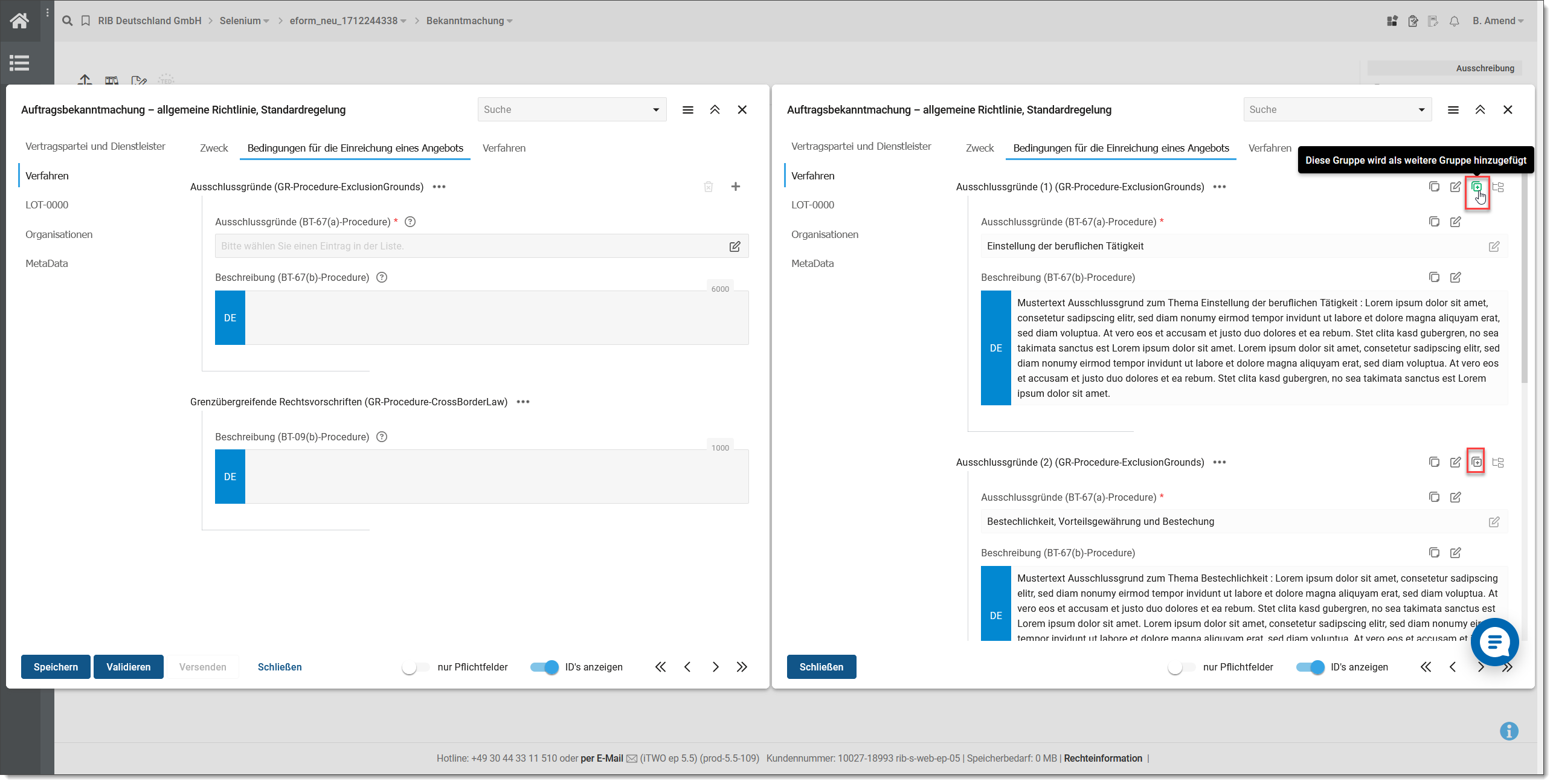Durch die vorher erwähnte aktivierten Option der Fensteranordnung sind nun die beiden Fenster nebeneinander angeordnet. Auf der linken Seite befindet sich das neue eForm, in das Sie Daten einfügen möchten, während auf der rechten Seite die Kopiervorlage zu finden ist, aus der Sie Daten kopieren können.
Bitte bewegen Sie sich nun in beiden Fenstern an die passende Position oder Abschnitte, an der Sie Daten aus der Kopiervorlage in das neue eForm einfügen möchten.
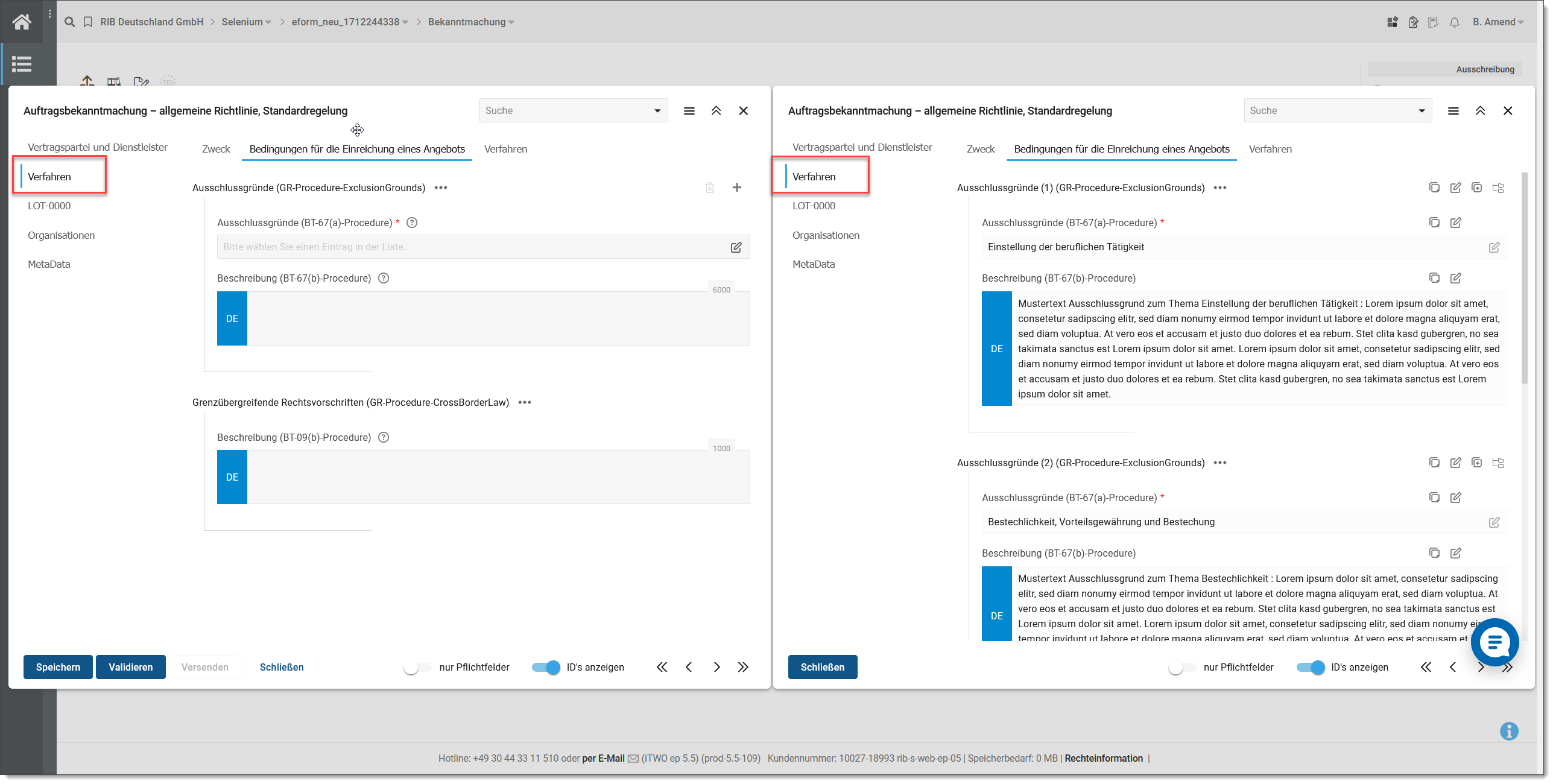
Dort haben Sie nun verschiedene Kopierfunktionen, die im rechten Fenster aufgerufen werden können.
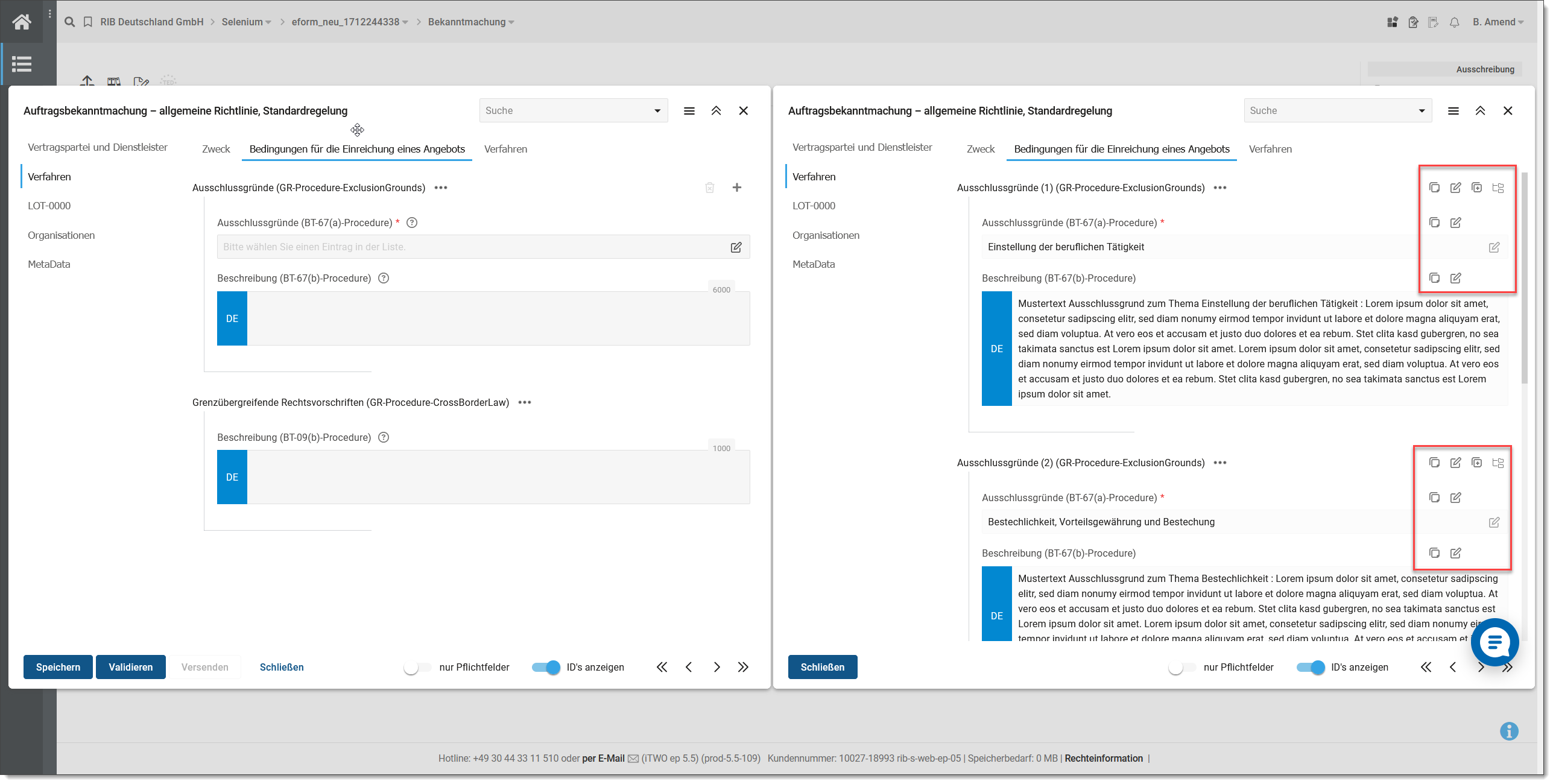
Die Funktionen stehen jeweils für einzelne Felder, als auch für eine Gruppe zur Verfügung. Beachten Sie hierbei die Tooltips, die auf den entsprechenden Symbolen angezeigt werden.
Wert nur übernehmen wenn Ziel leer: Die Funktion übernimmt nur Daten, wenn das Feld im neuen eForm noch leer ist.
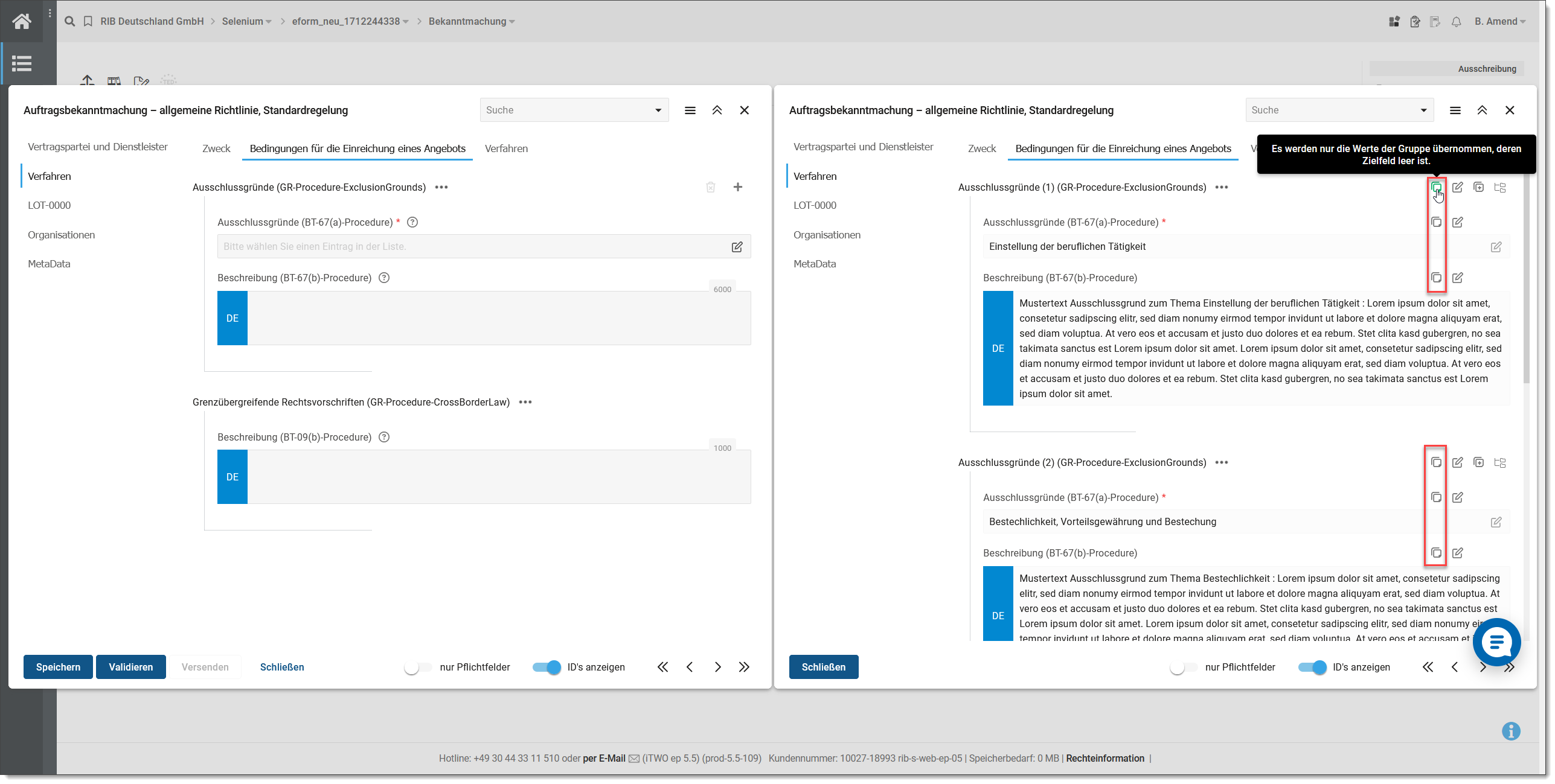
Wert immer übernehmen - Ziel wird überschrieben: Die Funktion übernimmt immer die Daten und überschreibt eventuell im neuen eForm schon vorhandene Daten.
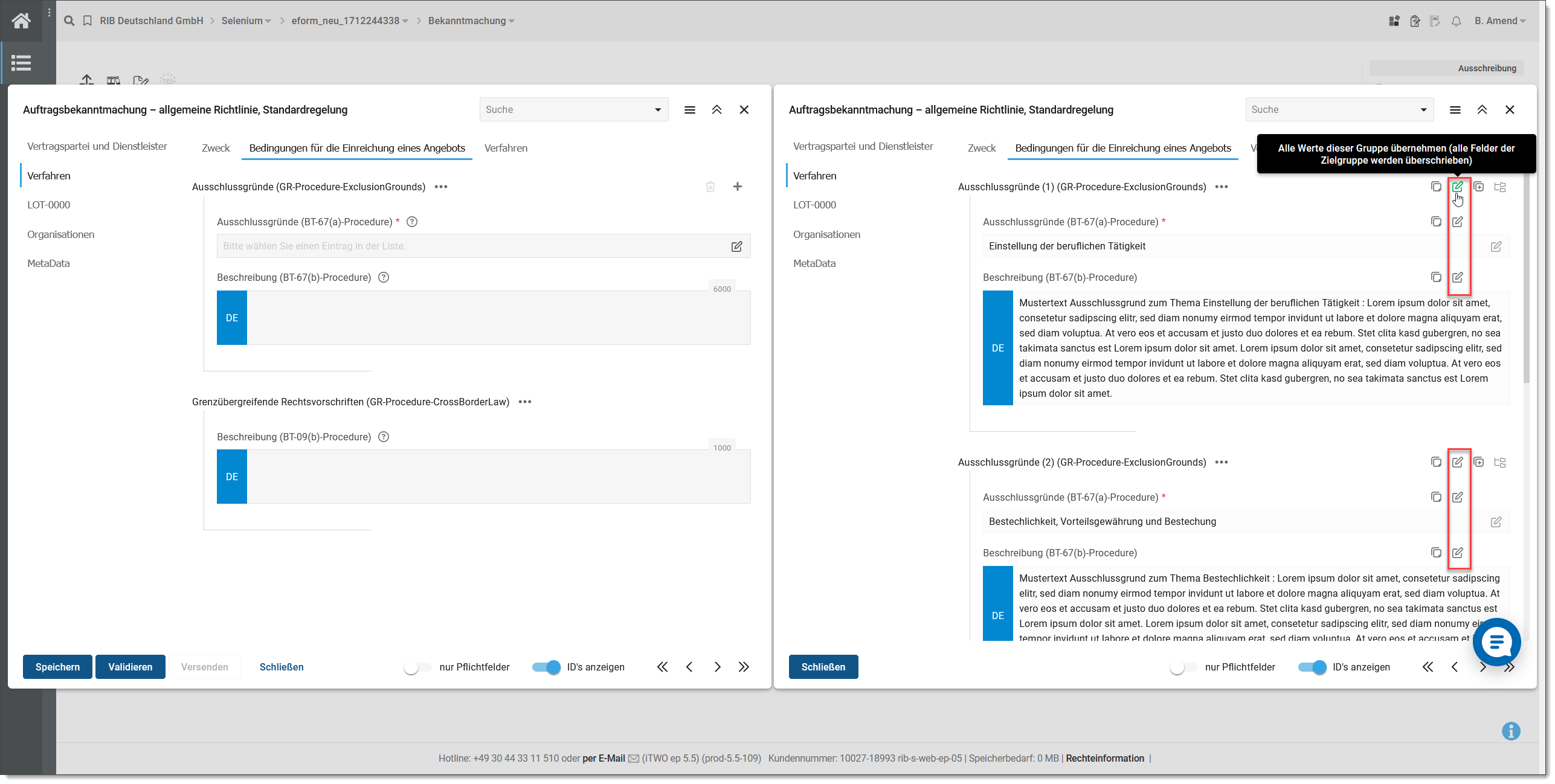
Gruppe als weitere Gruppe hinzufügen: Innerhalb eines eForms kann es mehrere Gruppen geben. Das kann man zum Beispiel schön anhand der Ausschlussgründe erkennen. Jeder einzelne Ausschlussgrund ist eine eigene Gruppe. Mit der hier genannten Funktion kann man nun einen Wert aus dem Template (der Kopiervorlage) kopieren und diesen gleichzeitig als neue Gruppe im Ziel hinzufügen.